変更履歴の記録で強調表示する変更箇所を指定するには
ブックの共有と結合
最終更新日時:2015/12/31 21:35:45
[校閲]タブの[変更]グループの[変更箇所の表示]を選択したときに表示されるダイアログボックスにて、指定した期間、指定したユーザー、または指定したセル範囲に対して変更した内容を確認できます。
はじめに
変更履歴を記録している間にブックに加えた変更は、変更前の内容と変更後の内容の両方が記録されます。必要に応じて[変更箇所の表示]ダイアログボックスにて、指定した期間、指定したユーザー、または指定したセル範囲に対して変更した内容を確認できます。
- 変更日
- 指定した期間に変更した内容が強調表示されます。
- 変更者
- 指定したユーザーが変更した内容が強調表示されます。
- 対象範囲
- 指定したセル範囲に対して変更した内容が強調表示されます。
指定したセル範囲に対して変更した内容を確認する
- [校閲]タブを開き、[変更]グループの[変更履歴の記録]をクリックします。
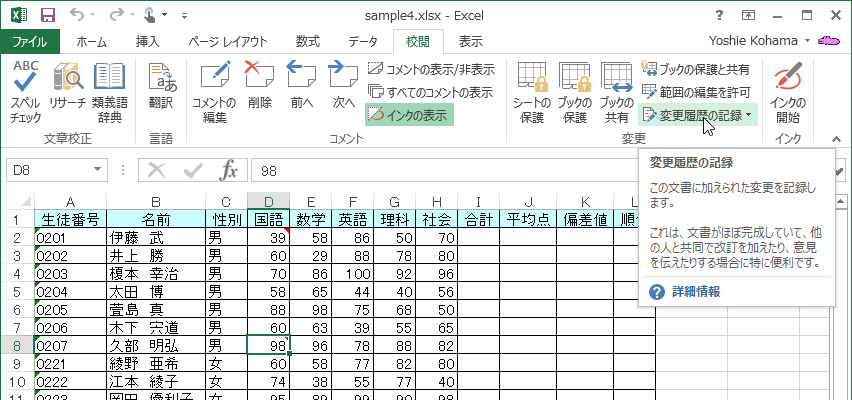
- 一覧から[変更箇所の表示]を選択します。

- [変更箇所の表示]ダイアログボックスで[編集中に変更箇所を記録する]にチェックを付けます。
- [対象範囲]にチェックを付けて、セル範囲を指定します。
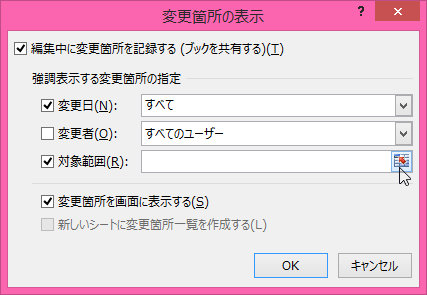
- 対象範囲を指定して、ダイアログボックスに戻ります。
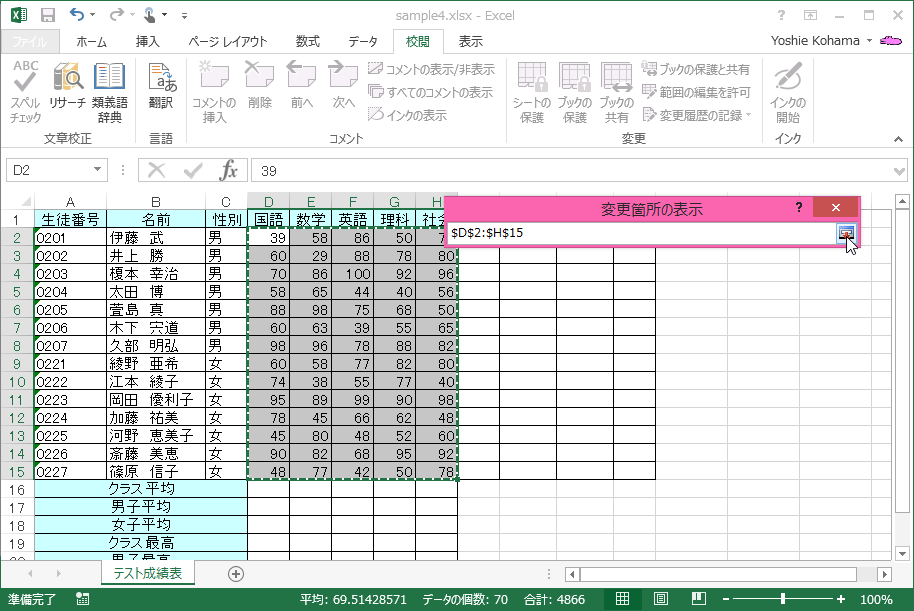
- [OK]ボタンをクリックします。
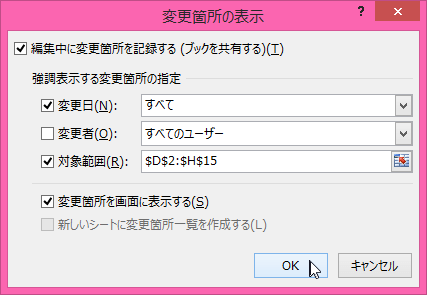
- 以下のメッセージを確認して[OK]ボタンをクリックします。
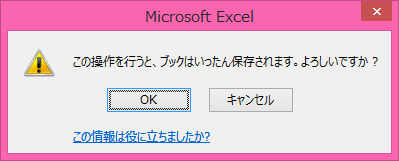
- タイトルバーに[共有]と表示されたら、指定セル範囲外に変更を加えても強調表示されないことを確認します。
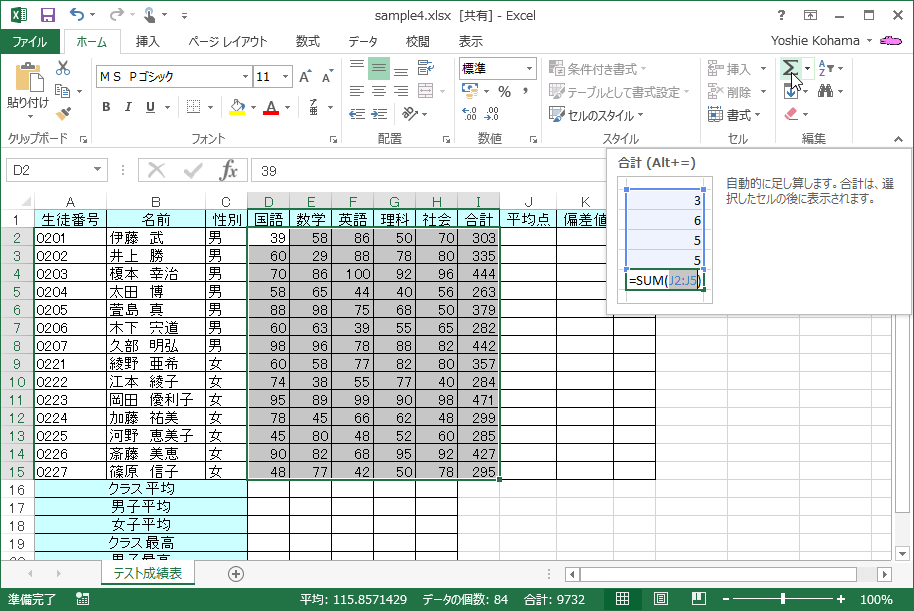
- 対象範囲内に変更を加えてみましょう。
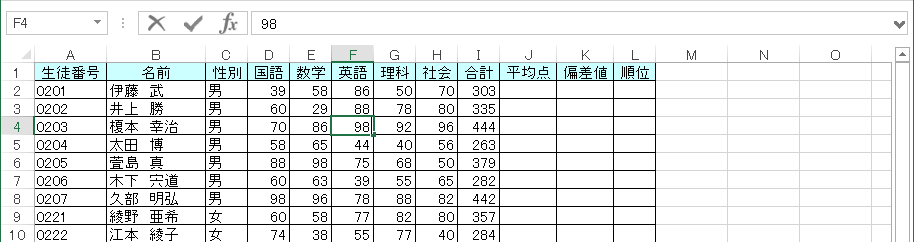
- 変更内容が記録されました。
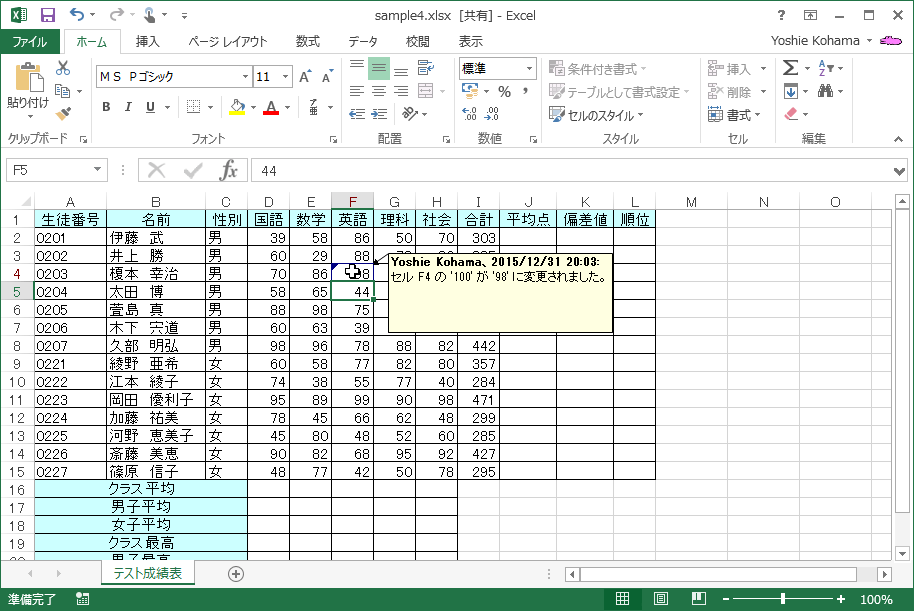
スポンサーリンク
INDEX
コメント
※技術的な質問はMicrosoftコミュニティで聞いてください!

